
Z drugimi besedami, privrženci sistema Windows bi morali biti zaskrbljeni. Ali bi morali?
Priporočeni videoposnetki
Kaj je na teh poceni prenosnih računalnikih, da jih tako razdvajajo?
Hype ne bi smeli jemati po nominalni vrednosti. Se spomnite netbooka? Tudi to je bilo nekaj časa izjemno priljubljeno zaradi nizke cene in obljube o prenosljivem "dovolj dobrem" računalniku. Potrošniki, ki so kupili enega, so spoznali, da je bila obljuba laž, in zapuščeni netbooki so bili hitro sprejeti. Bo Chromebooke doletela enaka usoda?
Povezano
- Kako združiti datoteke PDF v sistemu Windows, macOS ali spletu
- Je macOS varnejši od Windows? To poročilo o zlonamerni programski opremi ima odgovor
- Kako zaščititi mapo z geslom v sistemih Windows in macOS
Naš mobilni urednik Jeffery Van Camp je nekoč preživel dober teden, ko se je silil v uporabo Chromebooka, in ga opisal kot »teden pekla«. Mnenja so očitno različna, a zakaj? Kaj je na teh poceni prenosnih računalnikih, da jih tako razdvajajo? In ali so se izboljšali, odkar jih je pred enim letom raztrgal naš mobilni urednik?
Da bi ugotovili, smo se odločili neposredno primerjati sistem Windows 2-v-1 Satelitski radij Toshiba, z dvema Chromebookoma. Ena je Chromebook Lenovo N20p, dvojedrni sistem z zaslonom na dotik, ki temelji na Intelovi učinkoviti, a precej počasni arhitekturi Bay Trail. Drugi je Acer C720P, ki ima procesor zgrajen na isti arhitekturi, ki se uporablja za serijo Intel Core.



- 1. Satelitski radij Toshiba
- 2. Chromebook Lenovo N20p
- 3. Acer C720P
Kako preprosto in kako hitro lahko ti Chromebooki opravljajo svoje naloge? In kako se primerjajo s prenosnikom Windows? Pa ugotovimo.
Urejanje dokumenta
Študenti morajo napisati naloge. Lastniki podjetij morajo pisati poročila. In skoraj vsak mora kdaj v življenju sestaviti življenjepis. Urejanje dokumenta ni vznemirljivo, je pa nujno. Microsoft že dolgo oglašuje produktivnost sistema Windows v povezavi z Officeom kot glavno prodajno točko. Ali lahko Chromebooki tekmujejo?
Zmogljivost je dovolj dobra, tudi na počasnejšem Lenovo N20p.
Oblikovanje je lahko nekoliko težavno, če vas zanimajo napredne funkcije, zlasti grafike, kot so grafikoni in slike, vendar je združljivost robustna. Tudi sprotne opombe in glave strani se zlahka prevedejo iz Worda v Google Dokumente in nazaj.
Zmogljivost je dovolj dobra, tudi na počasnejšem Lenovo N20p. Včasih bo hiter skok z enega zavihka dokumenta na drugega privedel do kratkega vzorca šahovnice, ki ga upodablja brskalnik, saj se trudi pokazati, kar ste zahtevali, vendar uporabniki, ki se jim to zdi nadležno, se lahko odločijo za hitrejši Acer C720P.
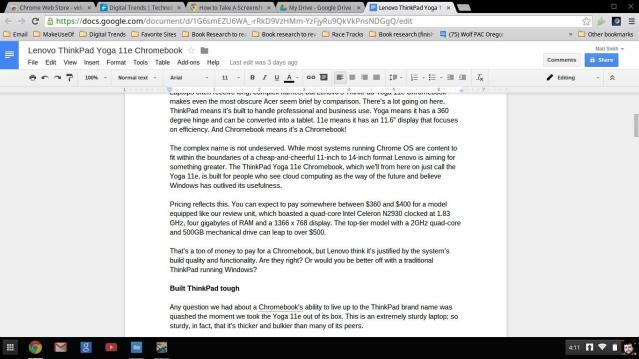
Kaj pa urejanje brez povezave? Tudi to je med platformami v bistvu enako. Chrome OS že nekaj časa ponuja podporo za urejanje dokumentov brez povezave. Vse spremembe, ki jih naredite brez povezave, bodo samodejno sinhronizirane, ko bo povezava znova vzpostavljena.
Upravljanje datotečnega sistema
Večina uporabnikov seveda ne ureja le enega dokumenta. Mape se lahko napolnijo z datotekami že po nekaj mesecih. Chrome OS se ni zagnal z ustreznim upraviteljem datotek za upravljanje organizacije, vendar ga je Google dodal pozneje. Ali deluje dovolj dobro, da nadomesti Windows Explorer?
res ne. Aplikacija Datoteke v sistemu Chrome OS je čudna. Ponuja vpogled v vaše datoteke, vendar ne ponuja veliko nadzora nad tem, kako je shranjena lokalna vsebina. Sam trdi disk ni neposredno izpostavljen. Namesto tega je vse združeno v tri glavne kategorije: Google Drive, prenosi in zunanje naprave za shranjevanje (če so povezane). Uporabniki privzeto ne morejo dodati, izbrisati ali preimenovati teh osnovnih imenikov.
To se seveda precej razlikuje od Windows Explorerja. Uporabniki Microsoftovega operacijskega sistema so vedno lahko videli trde diske, predstavljene v samem datotečnem sistemu, in uživali v možnosti prilagajanja strukture datotečnega sistema, kot so želeli. Raziskovalec je lažji za uporabo tudi zaradi natančne organizacije. Chrome OS na primer nima privzetega ekvivalenta mapi Fotografije ali Dokumenti.
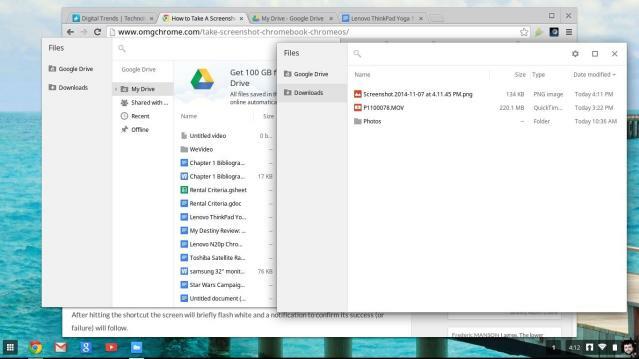
Naše razočaranje se je še poglobilo, ko smo ugotovili, da funkcija iskanja sistema Chrome OS zadene lokalno shrambo le, ko uporabnik posebej odpre aplikacijo Datoteke, izbere lokalno mapo in išče v njej. To nima nobenega smisla in je velik korak nazaj od namiznega iskanja v sistemu Windows.
Kakšen Google želi namesto lokalnega pomnilnika morate uporabiti Drive. To je smiselno za podjetje, ni pa smiselno za uporabnike. Drive ponuja 15 GB brezplačnega prostora za shranjevanje, po katerem morajo uporabniki plačati več. Mislim, da je pošteno reči, da se Google boji, da bi dober lokalni upravitelj datotek uporabnike odvrnil od nakupa shrambe v oblaku. Sem ciničen? mogoče. Toda podjetje je imelo dovolj časa, da to ugotovi.
Nalaganje fotografije
Veliko fotografij, posnetih danes, se iz mobilnih naprav naloži neposredno na Facebook, Twitter ali Instagram, s čimer se osebni računalniki izločijo iz enačbe. Računalnik je še vedno potreben za shranjevanje velikega števila fotografij ali nalaganje zelo kakovostnih posnetkov. Ali lahko Chromebook to stori glede na težave aplikacije Datoteke?
Da bi ugotovili, smo Panasonic Lumix DMC-G10 povezali z našimi Chromebooki. Oba sistema sta zaznala napravo kot pogon USB, kar je enako kot Windows. Chrome OS celo prikaže pojavno obvestilo o sporočilu, ki je zelo podobno tistemu, ki ga prikaže Windows 8, ko je priključen pogon USB.
Fotografije smo nato poskušali prenesti. To je bilo sprva zmedeno, ker klik na ikono Datoteke ne odpre drugega okna, vendar je mogoče odpreti drugo okno z desnim klikom. Po odprtju nismo imeli težav z vlečenjem datotek iz pomnilnika naše kamere v lokalno mapo. Vlečenje v Google Drive je bilo preprosto. Deluje tudi kopiranje in lepljenje.
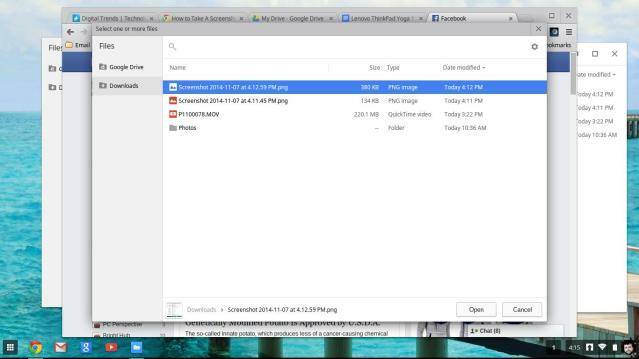
Po prenosu je bilo fotografijo tako enostavno najti in naložiti prek Facebooka kot fotografijo na računalniku Windows. Dejstvo, da je Google Drive privzeto prikazan v upravitelju datotek, je prav tako lepo, saj lahko naložite neposredno iz Drive na spletno mesto. Windows lahko stori enako, vendar šele po namestitvi odjemalca Drive.
Urejanje fotografij
Nalaganje fotografije je ena stvar. Urejanje je nekaj drugega. Windows ponuja številne programe, ki zlahka obdelujejo fotografije visoke ločljivosti. Lahko Chrome OS sledi?
Windows in Chrome OS imata privzeto lokalna orodja za urejanje. Windows to shrani v aplikacijo Fotografije, medtem ko Chrome OS to shrani v aplikacijo Galerija. Vendar je Photos očitno boljši, saj ponuja številne filtre, barvna orodja, učinke in funkcijo samodejnega popravka. Aplikacija Galerija lahko samo obrezuje, spreminja svetlost in vrti.
Če pa želite redno urejati velike fotografije, potrebujete prenosni računalnik z operacijskim sistemom Windows srednjega razreda.
Vendar Chromebook ni zasnovan tako, da bi se zanašal na lokalne aplikacije, zato je ta primerjava nekoliko nepoštena. Da izenačimo rezultat, ki smo ga lansirali PicMonkey, spletni urejevalnik fotografij, ki je nastal po tem, ko je Google zaprl Picnik. Pri nalaganju testne fotografije 4.000 x 2.672 smo izbrali nastavitev »King Kong«, saj je bila to edina nastavitev, ki ni samodejno znižala ločljivosti fotografije.
Pri Lenovo N20p smo takoj opazili težave. Njegov počasnejši dvojedrni procesor Bay Trail je povzročil zakasnitev pri odpiranju menijev urejevalnika in uporabo filtrov je trajalo dlje. PicMonkey je to zaznal in predlagal, da zmanjšamo velikost slike za boljše delovanje. Morali smo se umakniti vse do nastavitve kakovosti »Jack« s 3 milijoni slikovnih pik, da je bilo urejanje prijetno.
Chromebook Acer C720P se je temu pozivu izogibal dlje, vendar je sčasoma tudi njemu začelo zmanjkovati moči. Filter Dusk je na primer vsakič zmanjšal zmogljivost. Ne govorimo o nenavadno počasnem urejanju; filter je še vedno deloval v nekaj sekundah. Vendar je bil opazno počasnejši od Toshibe, ki je skoraj v trenutku obdelala filter. Zmanjšanje kakovosti na nastavitev »Mehurčki« s 7 milijoni slikovnih pik je zadostovalo za odpravo kolcanja v zmogljivosti C720P.
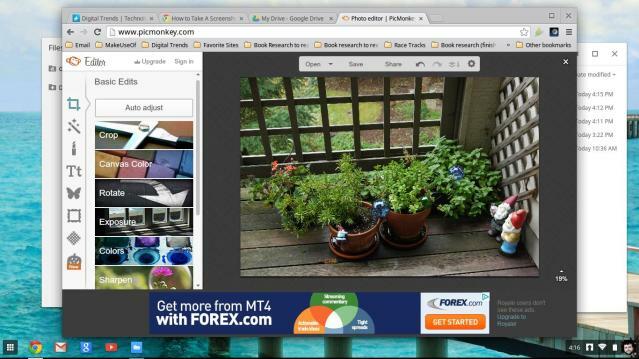
Kakšna je razsodba? Menimo, da so Chromebooki primerni za občasno urejanje velikih fotografij. Obvladajo tudi manjše fotografije, kakršne posname večina pametnih telefonov. Če želite redno urejati velike fotografije, je potreben prenosni računalnik z operacijskim sistemom Windows srednjega razreda, tudi če nameravate raje uporabite preprosto spletno aplikacijo kot bolj zapleteno programsko opremo, kot je Photoshop (ki ni na voljo v Chromu OS).
Urejanje video posnetka
Potrdili smo, da je Chromebook mogoče uporabljati za urejanje fotografij z določenimi omejitvami. Zdaj je čas za ubijalski preizkus: urejanje videa.
Prva težava, na katero smo naleteli, je bila seveda iskanje načina za montažo videa. Edina Googlova interna rešitev je osnovni spletni urejevalnik, vgrajen v YouTube. Microsoft medtem ponuja brezplačen urejevalnik slik Windows Live Movie Maker.
Obstaja nekaj možnosti za Chrome OS, vendar WeVideo izstopa med njimi. To je edina rešitev, ki smo jo našli in deluje kot ustrezen urejevalnik videoposnetkov, ne pa kot hiter način za uporabo smešnih posebnih učinkov ali glasbe, zato smo jo izbrali za primerjavo.
Po nalaganju našega videoposnetka smo poskusili uporabiti nekaj filtrov in izvesti nekaj osnovnih urejanj. Presenečeni smo bili, ko smo videli, da celo Lenovo N20p dokaj dobro prenese obremenitev. Dodajanje filtra ali besedila je običajno trajalo nekaj sekund, vendar čakanje ni bilo nevzdržno. Acerjev zmogljivejši C720P se je seveda še bolje počutil, še posebej med brskanjem po video posnetku.

Še vedno pa je zaostajal za Toshibo, ki se je v primerjavi z njo zdela superračunalnik. Pomikanje po videu skoraj ni povzročilo zamude in večina filtrov se je uporabila takoj. Pomagal je tudi zaslon z visoko ločljivostjo, čeprav je ta funkcija na voljo z OS Chrome zahvaljujoč novemu Toshibinemu Chromebooku 2.
Še vedno pa smo naleteli na težavo: zmožnosti WeVideo so omejene. Uporabniki lahko dodajajo besedilo, spreminjajo vrstni red posnetkov in dodajajo glasbo ali uporabljajo filtre, a to je tudi vse. Tudi Windows Live Movie Maker, ki je daleč od najbolj zapletenega brezplačnega urejevalnika videa za Windows, ponuja širši izbor orodij in več možnosti za vsako orodje. WeVideo je komaj opremljen za predvajanje domačega videoposnetka, kar pomeni, da Chromebooki to tekmovanje prepustijo sistemu Windows.
Uporaba dotika
Lenovo N20p in njegov dražji bratranec, ThinkPad Yoga 11e, sta del rastočega seznama Chromebookov, ki podpirajo dotik. To je očiten poskus boja proti cenovno dostopnim sistemom Windows 2-v-1, kot je Acer Aspire Switch 10. Chromebooki z dotikom so na voljo že za 280 dolarjev, Lenovo N20p pa se giblje okoli 330 dolarjev.
Microsoftova pomanjkljiva prizadevanja so kilometre pred tem, kar je uspelo Googlu.
Ali se Chromebook torej lahko kosa z uporabnostjo preprostega dotika Windows 8.1? Z eno besedo: ne. Medtem ko ima Chrome OS navidezno tipkovnico, ni tisto, kar bi rekli dobro. Operacijski sistem težko sledi hitremu tipkanju in postavitev tipk bi lahko bila boljša.
Google prav tako nima preprostega načina za večopravilnost z dotikom. Uporabniki lahko preklapljajo med okni prek opravilne vrstice ali prek ikone v spodnjem desnem kotu, ki odpre pogled sličic vseh odprtih aplikacij (ideja je brez dvoma izposojena iz Androida). Obe ikoni sta premajhni za debele prste. Ta težava se prenese na zaganjalnik aplikacij.
V zadnjih dveh letih sem se glasno pritoževal nad grehi operacijskega sistema Windows 8, vendar so Microsoftova napačna prizadevanja kilometre pred tem, kar je uspelo Googlu. Začetni zaslon premaga zaganjalnik aplikacij Chrome OS in Windowsove večopravilne poteze so velika prednost.
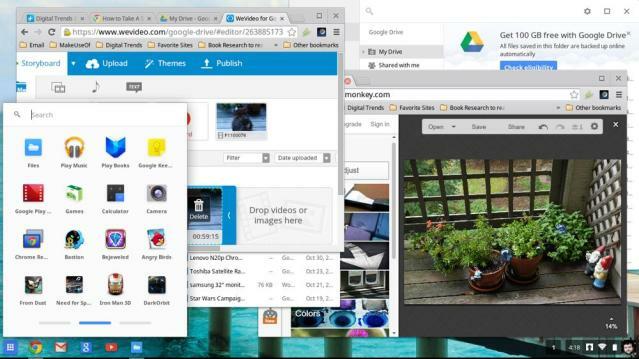
Zaslon na dotik Lenovo N20p še poslabša zadevo, saj postavi povečevalno steklo na njegove omejitve zmogljivosti. Drsenje z več dotiki in povečava delujeta dobro v sistemu Chrome OS, vendar Lenovo pogosto ne more gladko prikazati rezultatov. Acerjev C720P je veliko bolj gladko, tako da njegova zmogljivost ne zaostaja za Toshibo, vendar je le prenosnik z zaslonom na dotik in ga ni mogoče neposredno primerjati z Windows 2-in-1.
Zaključek
Oglejmo si pregled.
V tej primerjavi so Chromebooki dokazali, da lahko dobro opravijo večino osnovnih nalog. Nalaganje fotografije na Facebook je dovolj preprosto. Pisanje življenjepisa je preprosto. Celo osnovno urejanje videa je izvedljivo.
Vendar so se njihove omejitve pojavile drugje. Bili smo nekoliko presenečeni, ko smo videli, kako slabo je Lenovo N20p obravnaval PicMonkey. Urejanje fotografij ni bilo gladko pri ničemer, kar bi se približalo ločljivosti tipičnega posnetka s pametnim telefonom. Acerjev C720P se je izkazal za veliko hitrejšega, vendar še vedno ni zmogel vseh 10 milijonov slikovnih pik. In oba sistema sta bila obremenjena z neintuitivno aplikacijo Files, zaradi katere je organiziranje lokalno shranjenih podatkov opravilo.
Te težave pomenijo, da so Chromebooki še vedno primerni samo za ljudi z osnovnimi potrebami. Uporabnik, ki potrebuje samo dostop do e-pošte, urejevalnik besedila in spletni brskalnik, se Chrome OS ne bo zdel nič slabši od sistema Windows. Morda imajo celo raje njegovo preprostost. Vendar pa mešanici dodajte skromno zapleteno nalogo in zrelost Microsoftovega operacijskega sistema postane očitna.
To je bilo pričakovano glede na Googlovo neizkušenost na namizju, vendar smo mislili, da bo podjetje napredovalo hitreje, kot se je. Zadnja večja posodobitev je prišla leta 2012 in čeprav so bile majhne izboljšave (na primer podpora za več uporabnikov) dodane sčasoma, tempo ni dovolj, da bi sledili sistemu Windows, še manj pa ga presegli.
Chrome OS je postal priljubljen, vendar ta priljubljenost ne bo trajala, če Google svojega operacijskega sistema ne bo začel jemati resneje. Raznolikost strojne opreme je dobra, vendar je omejena s programsko opremo, in majhnim prenosnim računalnikom z operacijskim sistemom Windows so se cene v zadnjem letu dramatično znižale. Preden se odločite za preprostost Chromebooka, natančno pretehtajte svoje potrebe. Če tega ne storite, se lahko znajdete v sistemu, ki dobesedno ni sposoben narediti, kar zahtevate.
Priporočila urednikov
- Kako tiskati iz Chromebooka – preprost način
- Ta skrivni prenosnik Samsung lahko združi ChromeOS z DeX
- Google je pravkar močno spremenil delovanje aplikacij za Chromebook
- Najpogostejše težave s Chromebookom in kako jih odpraviti
- Windows 12: glavne funkcije, ki jih želimo videti v OS, o katerem se govori




